Neat Pulse - アカウント作成
Neat Pulse のアカウントを作成について手順を説明します。最初の所有者(Owner)であっても、追加所有者、管理者(Admin)であっても利用者視点での手順は変わりません。
noreply@pulse.neat.no からのメールを受信します。Accept Invite をクリックします。
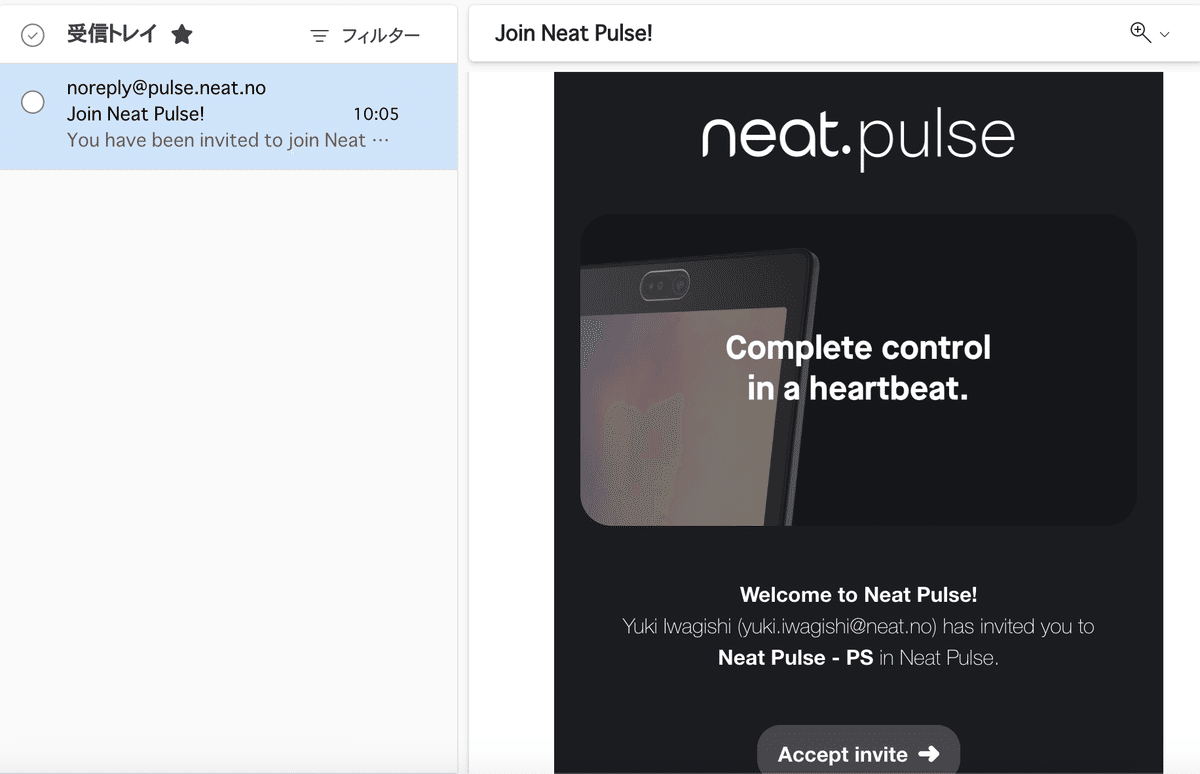
認証方法は、Microsoft Azure B2C、Google および ユーザー名・パスワードの3つの選択肢があります。ここでは Microsoft を選択します。

Microsoft 認証を利用するために必要最低限のアクセス許可が「Neat Pulse
NEATFRAME LIMITED」から求められるので「承諾」します。
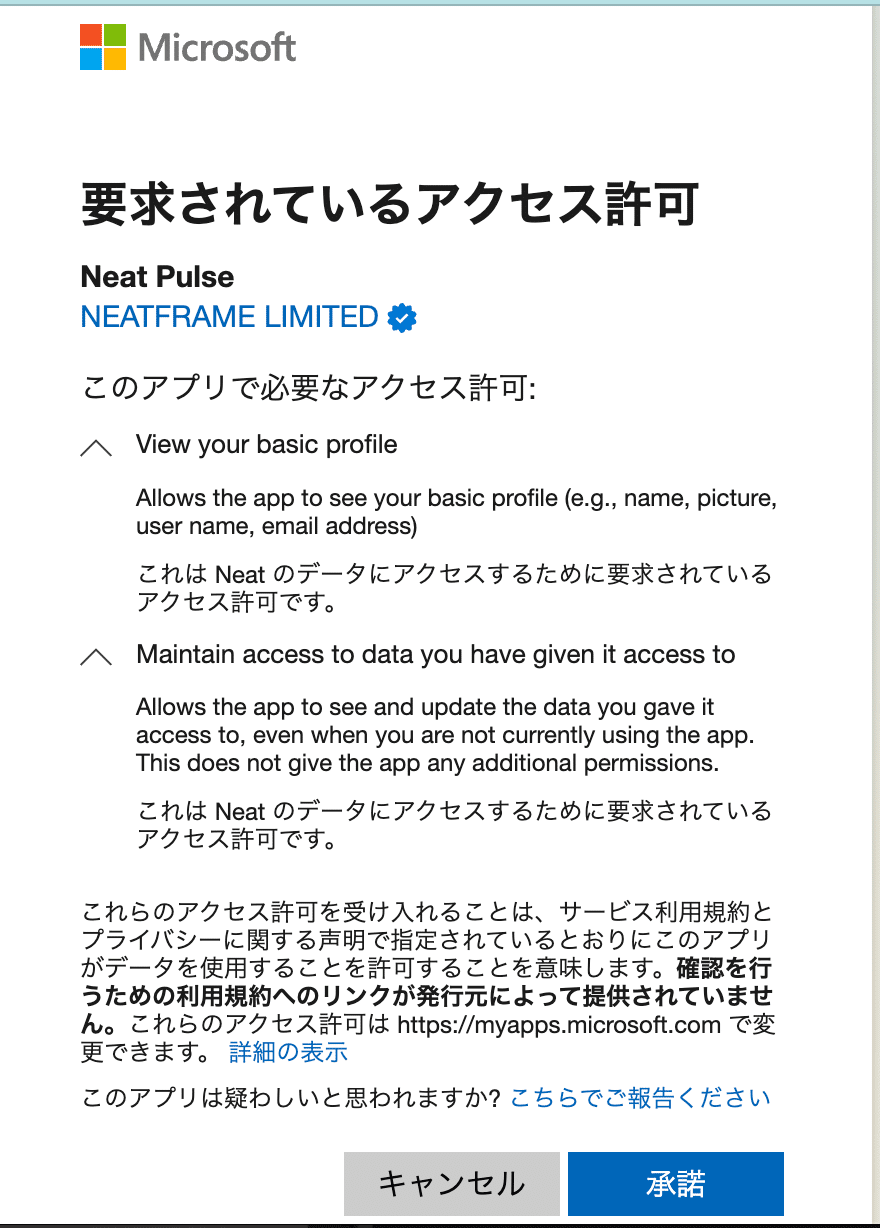
なお、追加したユーザーが管理者権限を持つ場合、「組織の代理として同意する」ことも可能です。この場合、同じMicrosoft 365 テナントユーザーを管理者として追加する場合、新たにアクセス許可を承諾する必要はありません
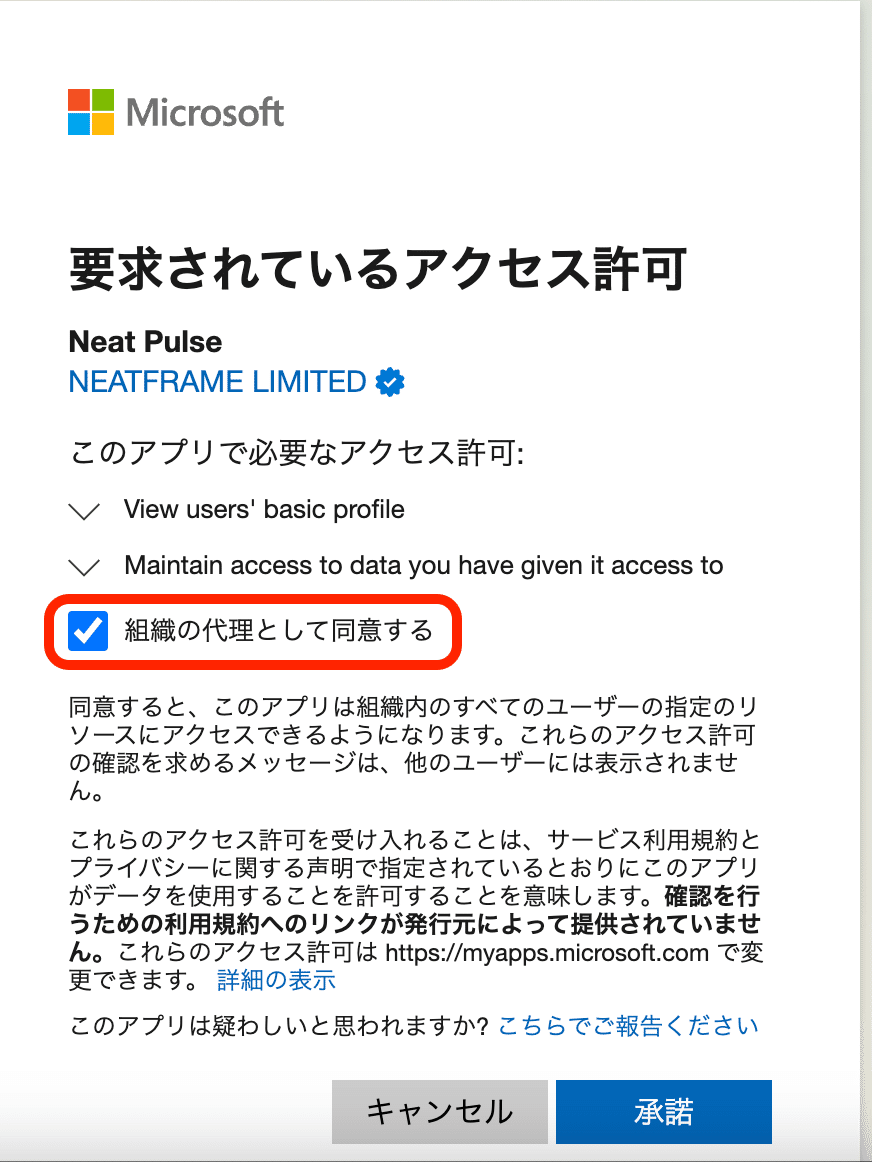
Microsoft のアクセス許可の仕組みと詳細につきましては、 Microsoft による下記サポートプログをご参照ください。
Username を入力します。他管理者から見える名前になります。なお、Usernameは後日変更できないため、変更する場合は他 Owner からアカウントを削除してもらい、作成し直すことが必要になります。

Neat Pulse Control Agreement が表示されるのでAcceptをクリックします。

Devices/Profiles/Settingsについての説明が出ますので Got it をクリックしアカウント作成は終了です。

なお、Entra ID上では下記のようにアプリケーションとして登録されます。Neat Pulse のアプリ利用の認証制限をかけたい場合はこちらを利用します。

この記事が気に入ったらサポートをしてみませんか?
